手机设置来电视频怎么不显示 如何设置来电显示为视频
手机设置来电视频怎么不显示?这是很多用户都会遇到的问题,通常情况下,手机的来电视频不显示可能是由于设置问题或者系统故障导致的。要解决这个问题,我们可以通过简单的操作来设置来电显示为视频。接下来我们将介绍如何在手机上设置来电显示为视频,让你不错过任何重要的来电。
如何设置来电显示为视频
具体方法:
1.打开华为手机,点击桌面的手机设置。如下图所示
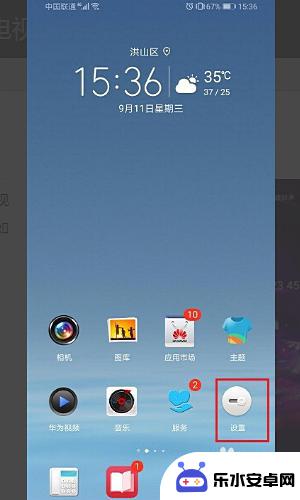
2.在手机设置中,找到声音设置,如下图所示。
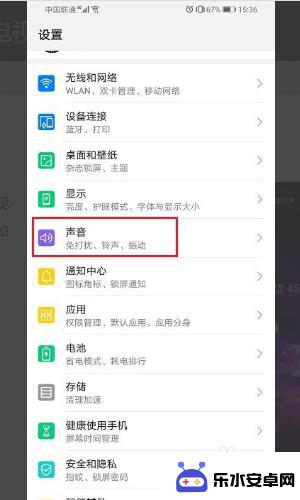
3.进去之后,点击来电铃声,如下图所示。
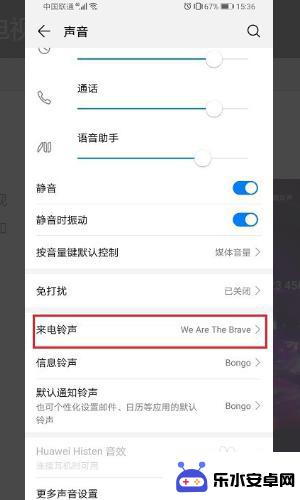
4.进去来电铃声设置界面,点击视频铃声,进行设置来电视频。
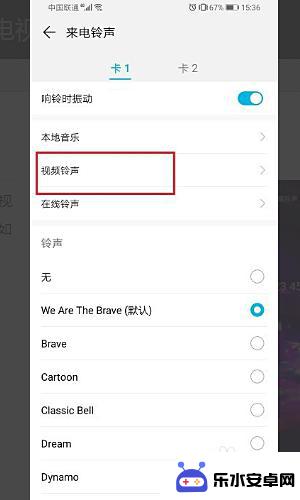
5.进去之后,选择要设置来电视频的本地视频。

6.进去视频界面之后,可以看到来电视频样式。点击右侧的对勾就设置完成了。
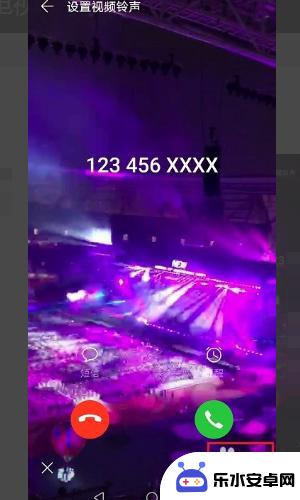
7.总结:
1、打开华为手机,点击桌面的手机设置。如下图所示
2、在手机设置中,找到声音设置,如下图所示。
3、进去之后,点击来电铃声,如下图所示。
4、进去来电铃声设置界面,点击视频铃声,进行设置来电视频。
5、进去之后,选择要设置来电视频的本地视频。
6、进去视频界面之后,可以看到来电视频样式。点击右侧的对勾就设置完成了。
以上就是手机设置来电视频怎么不显示的全部内容,如果遇到这种情况,你可以按照以上操作进行解决,非常简单快速,一步到位。
相关教程
-
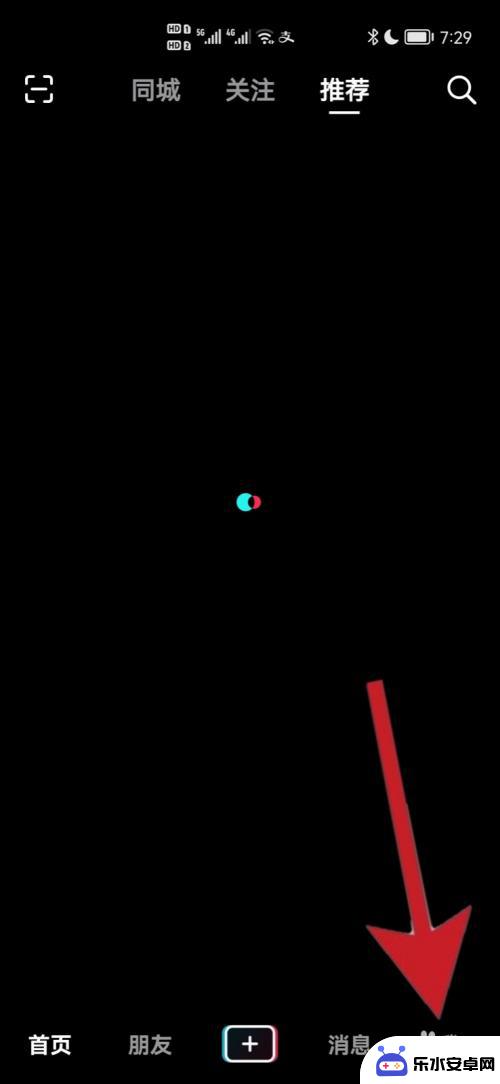 抖音手机怎么设置点赞数量 抖音视频点赞数量怎么显示
抖音手机怎么设置点赞数量 抖音视频点赞数量怎么显示抖音作为当下最受欢迎的短视频平台之一,点赞数量的显示成为了用户们关注的焦点,许多用户都想知道如何设置自己的抖音手机点赞数量,或者如何查看他人的视频点赞数量。实际上抖音并没有提供...
2024-02-05 13:19
-
 手机怎么设置电池电量显示 苹果手机电池电量显示设置方法
手机怎么设置电池电量显示 苹果手机电池电量显示设置方法现手机已经成为人们生活中不可或缺的一部分,随着我们对手机的依赖程度越来越高,电池电量的显示也变得至关重要。尤其是对于苹果手机用户来说,了解如何正确设置电池电量显示显得尤为重要。...
2024-01-22 13:34
-
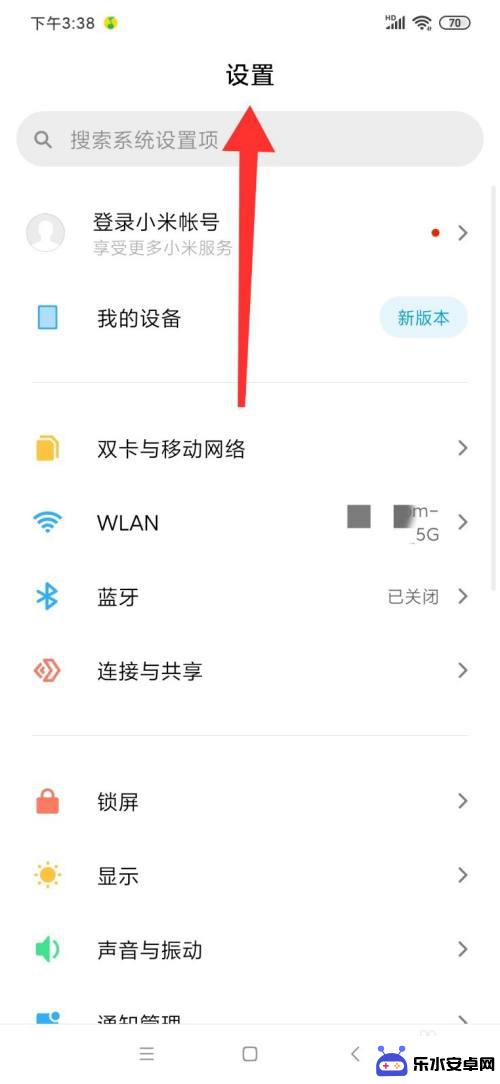 如何设置手机不让来电全屏 小米来电显示全屏设置方法
如何设置手机不让来电全屏 小米来电显示全屏设置方法在日常生活中,手机来电全屏显示可能会带来一些不便和干扰,针对小米手机用户,设置来电不显示全屏的方法可以很好地解决这一问题。通过简单的设置,我们可以让来电只显示在屏幕的一小部分,...
2024-03-17 12:28
-
 手机显示电量颜色怎么调 华为手机电量显示彩色设置方法
手机显示电量颜色怎么调 华为手机电量显示彩色设置方法手机显示电量颜色是一项让用户能够直观了解手机电量的功能,在日常使用中非常实用,而对于华为手机用户来说,他们还可以通过设置来自定义手机电量的显示颜色。华为手机提供了彩色设置的方法...
2024-01-23 13:33
-
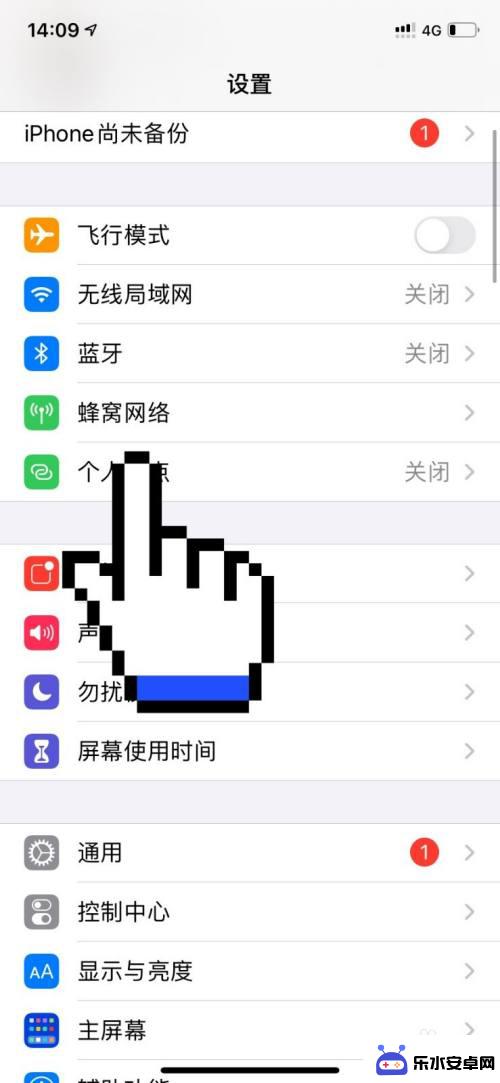 苹果手机来电位置怎么设置 苹果手机来电显示归属地功能怎么开启
苹果手机来电位置怎么设置 苹果手机来电显示归属地功能怎么开启苹果手机作为一款领先的智能手机品牌,自然也具备许多实用的功能,其中包括来电位置设置和来电显示归属地功能,想要设置苹果手机来电位置,只需在设置中找到电话选项,然后点击归属地显示即...
2024-09-24 12:39
-
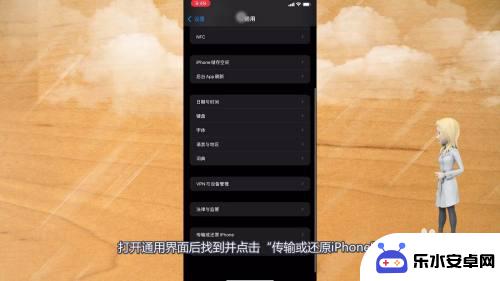 手机来电地区显示不对 苹果手机来电显示归属地不准确怎么办
手机来电地区显示不对 苹果手机来电显示归属地不准确怎么办手机来电地区显示不对,可能是因为手机归属地设置不准确或者运营商信息更新不及时所致,特别是苹果手机,有时候会出现来电显示不准确的情况。如果遇到这种情况,可以尝试重新设置归属地信息...
2024-06-23 15:31
-
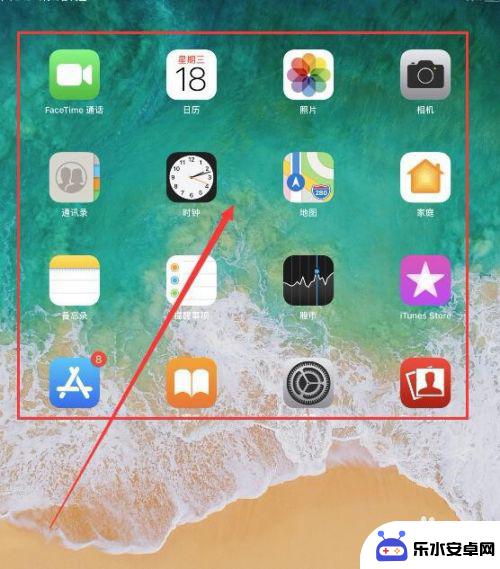 苹果手机怎么增量设置电量 苹果X电池百分比显示设置方法
苹果手机怎么增量设置电量 苹果X电池百分比显示设置方法苹果手机是现代人们生活中不可或缺的电子产品之一,而电量管理更是使用手机过程中需要重点关注的问题之一,对于苹果X用户来说,如何设置电池百分比显示就显得尤为重要。通过增量设置电量显...
2024-04-26 09:33
-
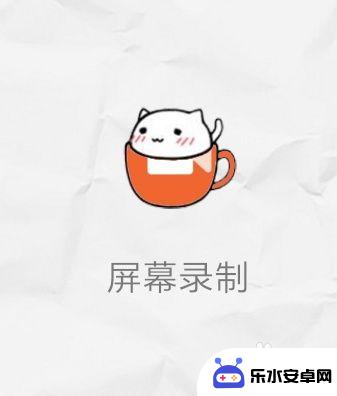 手机屏幕如何转高清视频 手机怎样录制1080x1920的帧视频
手机屏幕如何转高清视频 手机怎样录制1080x1920的帧视频手机屏幕如何转高清视频,手机怎样录制1080x1920的帧视频,成为了当今手机用户普遍关注的话题,随着科技的不断进步,手机屏幕的分辨率和显示效果越来越高,用户对于观赏高清视频的...
2024-03-05 09:29
-
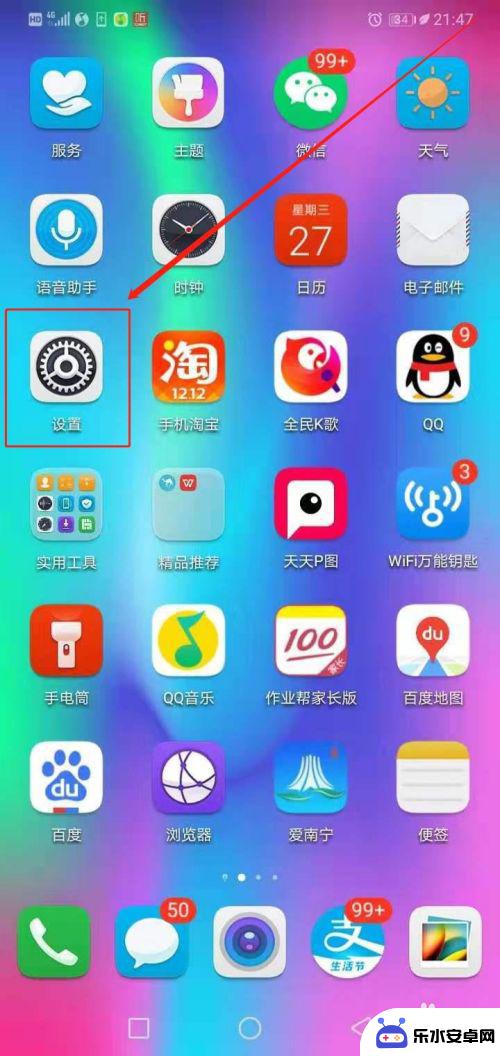 电话视频在手机中如何设置 华为手机视频通话设置教程
电话视频在手机中如何设置 华为手机视频通话设置教程在当今数字化的社会中,手机已经成为我们生活中不可或缺的一部分,随着通讯技术的不断发展,电话视频通话已经成为人们日常沟通的重要方式之一。而在华为手机中,设置电话视频通话功能也变得...
2024-08-28 10:20
-
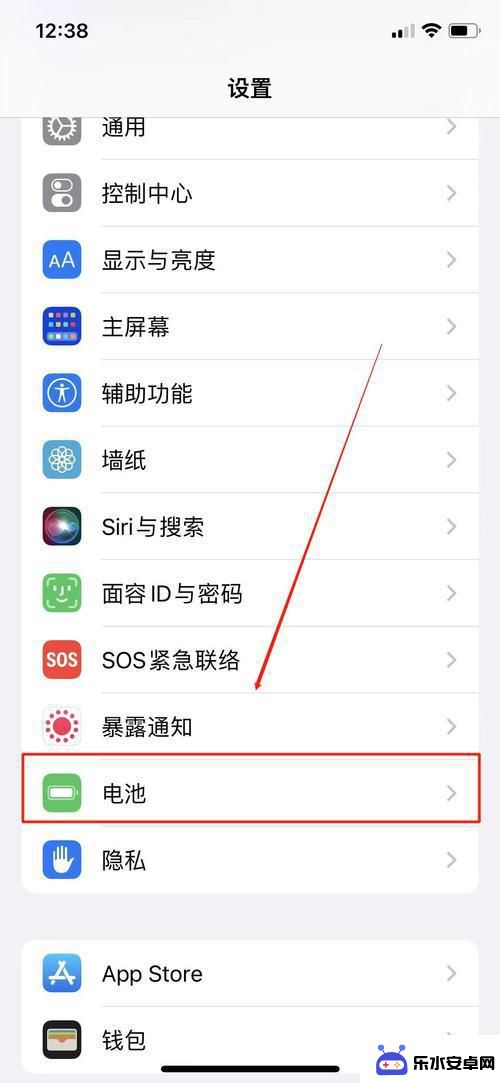 手机设置如何开启电量显示 怎样设置手机电池电量显示时间剩余
手机设置如何开启电量显示 怎样设置手机电池电量显示时间剩余现代社会,手机已经成为人们生活中不可或缺的重要工具,随着手机功能的不断升级和使用频率的增加,电池续航能力成为了用户关注的焦点。为了更好地管理手机电量,许多人希望能够在手机上开启...
2023-12-04 12:01
热门教程
MORE+热门软件
MORE+-
 智能AI写作最新版免费版
智能AI写作最新版免费版
29.57MB
-
 扑飞漫画3.5.7官方版
扑飞漫画3.5.7官方版
18.34MB
-
 筝之道新版
筝之道新版
39.59MB
-
 看猫app
看猫app
56.32M
-
 优众省钱官方版
优众省钱官方版
27.63MB
-
 豆友街惠app最新版本
豆友街惠app最新版本
136.09MB
-
 派旺智能软件安卓版
派旺智能软件安卓版
47.69M
-
 黑罐头素材网手机版
黑罐头素材网手机版
56.99M
-
 拾缘最新版本
拾缘最新版本
8.76M
-
 沐风跑步打卡2024年新版本
沐风跑步打卡2024年新版本
19MB